今天比較像是補充說明一下一些軟體上的可以注意的點,基本上經過了軟體(1) 跟軟體(2) 之後,其實環境已經算是建好了,之後要裝任何東西或者要跑我們提到的任何 code 都開啟這個虛擬環境就好。那今天主要提一下一些 anaconda 在環境上的議題以及關於套件 install 的一些 issue。
在安裝 Anaconda 到我們的 Ubuntu 上時,就是遵循以下幾個步驟
bash ~/Downloads/Anaconda3-2020.02-Linux-x86_64.sh
那接下來他就會開始安裝,包含確認你想把整個 Anaconda 資料夾安裝在哪裡(Default 在 home 底下~
直到你看到一條訊息說要不要做 conda init 如果你選擇 Yes 那麼之後你開啟 Terminal 時,就會看到
(base) 字眼,如下圖,反之如果你選擇 No,則不會有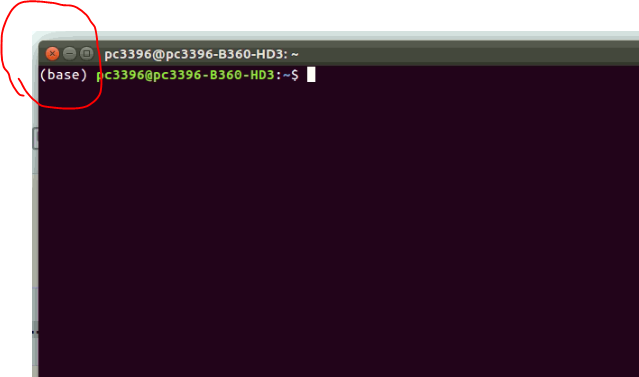
那有 (base) 字眼的話,你可以直接執行任何 conda 等指令,如 conda create -n env_name,反之則不行,你需要先在 home 底下執行 source anaconda/bin/activate 出現 **(base)**字樣後才能開始使用
我們已經知道,如果想要在創建環境時,加上一些特殊的版本需求,例如希望是 python 3.6 的,我們可以使用
conda create -n env_name python=3.6
或者你想要你見的虛擬環境中有指定的套件(像是 numpy
conda create -n env_name numpy
事實上你想想裝任何數量的跳件都可以這樣裝
#conda create -n env_name list_of_packages
conda create -n env_name python=3.6 numpy scipy=....
當然你也可以開啟這個虛擬環境之後,在一個一個用 pip 裝
但也可以用比較簡單的方式,例如,你想要跑一份 github 上別人的 Project,然後別人有釋出他們在執行 code 時的環境是用甚麼套件以及甚麼版本的,通常會是紀錄在一份 .txt 或這 .yaml 檔案,那就可以使用以下指令去創建虛擬環境
# 如果是 .txt
conda create -n env_name --file requirements.txt
# 如果是 .yaml
conda create -n env_name --file env.yaml
相對於使用 file 去建立出有指定版本的環境,我們也可以把環境中的各個版本的資訊給存起來
首先必須在已經創建的虛擬環境中( Ex. env_name)
# 存成 .txt
conda list -e > requirements.txt
# 存成 .yaml
conda env export > env.yml
我們已經把環境 Issue 解釋得差不多啦~
那接下來就可以開始就可以討論 Deep Learning 的內容啦~
我們明天見!!
